Word Dictate は、Hey、Open、Hello、What という単語を挿入し続けます
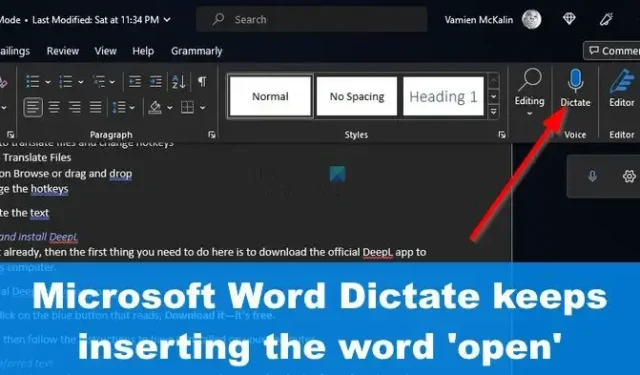
最近、何人かの Microsoft Word ユーザーが、ディクテーション機能に関する奇妙な問題に直面しています。どうやら、このサービスが使用されるたびに、自動的に Hey、Open、Hello、What という単語がテキストに追加されるようです。
Word Dictate は、Hey、Open、Hello、What という単語を挿入し続けます
ユーザーが言わなくても、Hey、Open、Hello、What という単語が挿入されます。この問題を効果的に解決したい場合は、この記事に記載されている方法に従うことをお勧めします。
- マイクが正しく接続されているか確認してください
- マイク入力レベルを下げる
- 電磁ノイズの影響を低減
- Microsoft Office のインストールを更新する
- Microsoft サポートおよび回復アシスタントを実行する
- Office スイートを修復します。
1]マイクが正しく接続されているか確認してください
ここで最初に行うことをお勧めするのは、マイクがコンピューターに正しく接続されているかどうかを確認することです。デバイスのプラグを抜いてから、もう一度差し込んでください。最後に、ディクテーション ルーチンを実行して、問題が解決しないかどうかを確認します。
場合によっては、マイクを交換する必要があるかもしれません。
2]マイク入力レベルを下げる
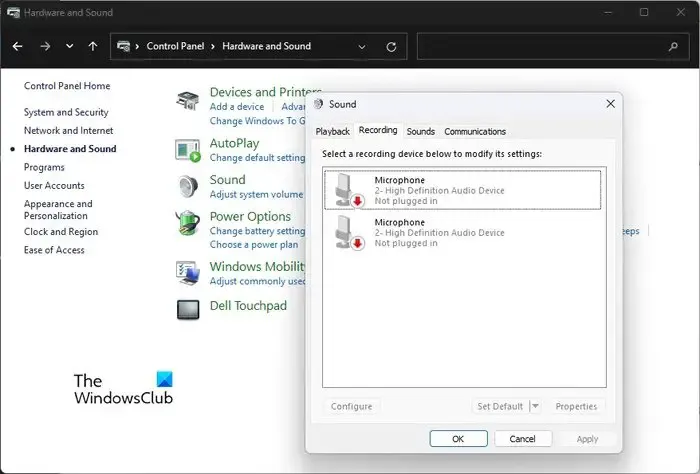
上記の方法が適切に機能しない場合、次のステップは明らかです。マイクの入力レベルを下げる必要があるかどうかを確認してください。これを可能な限り最も簡単な方法で行う方法について説明しましょう。
- Windows の [スタート] ボタンをクリックします。
- そこから、コンテキスト メニューから [コントロール パネル] オプションを選択します。
- 次に、メニューからハードウェアとサウンドを探してクリックします。
- [サウンド] と表示されているオプションを選択します。
- 次に、[録音] タブをクリックし、現在使用しているマイクをダブルクリックします。
- すぐに [レベル] タブに移動し、スライダーを使用してマイクの好みの入力レベルを設定します。
3]電磁ノイズの影響を低減
ここで直面している問題は、電磁ノイズの影響によって引き起こされている可能性があります。これは間違いなく減らすことができるので、その方法を見てみましょう。
- これが機能するには、ユニバーサル シリアル バス (USB) マイクを使用している必要があります。
- マイクをコンピュータからできるだけ離してください。
- また、プリンターやケーブルがコンピューターの近くにあるかどうかを確認し、それらを取り外します。
これで問題が解決するはずです。そのため、Word Dictate が誤ってテキストに open を追加することはなくなりました。
4] Microsoft Officeのインストールを更新する
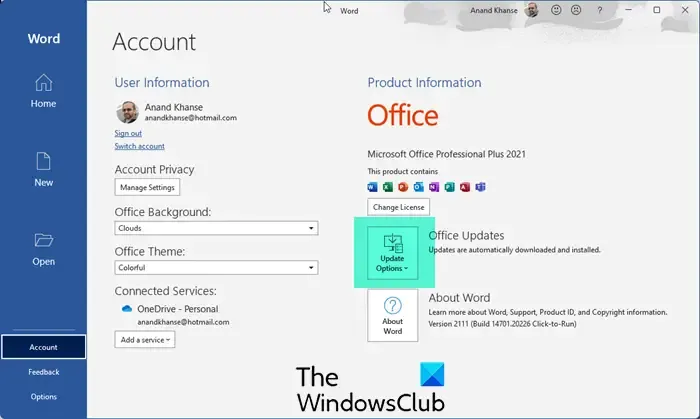
Windows OSの更新とは別に。Microsoft Office のインストールも手動で更新する必要があります。これは簡単にできます。あなたは何をすべきかを知る必要があります。
5] Microsoft Support and Recovery Assistant を実行する
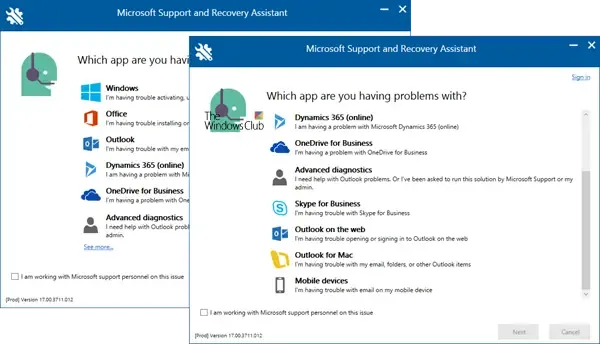
Microsoft Support and Recovery Assistant を実行して、それが役立つかどうかを確認します。Office のインストール、アクティベーション、およびアンインストールに関する問題の解決、および Office プログラムの問題の修正に役立ちます。
6]オフィススイートの修復
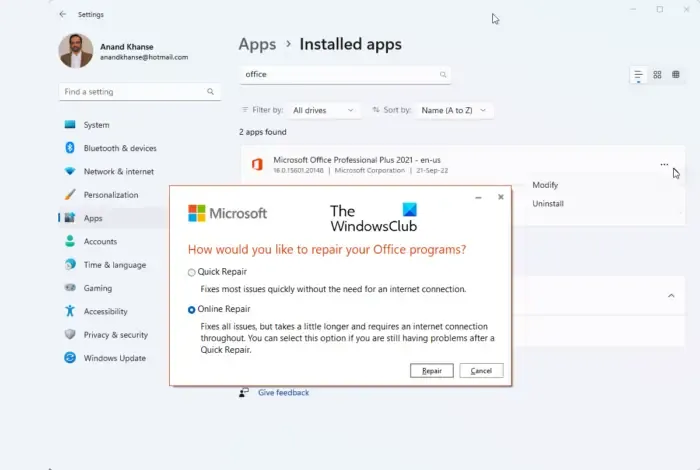
何も解決しない場合は、Office を修復して、問題が解決するかどうかを確認する必要があります。
ディクテーションを有効にするにはどうすればよいですか?
Microsoft Word のディクテーション機能が機能しない場合は、有効になっていない可能性があります。これを行うには、[ホーム] > [ディクテーション] をクリックしてください。次に、[ディクテーション] ボタンがオンになるのを待って、聞き取りを開始します。話し始めると、画面にテキストが表示されます。
Dictate をツールバーに追加するにはどうすればよいですか?
Dictate をツールバーに追加することができます。Windows キー + H を押すだけで、すぐに問題なくツールバーに表示されます。



コメントを残す